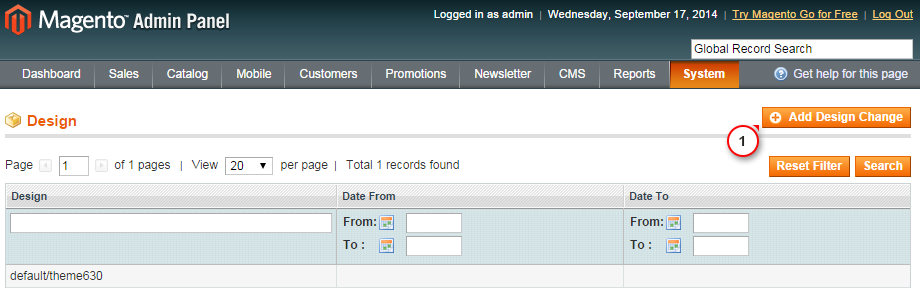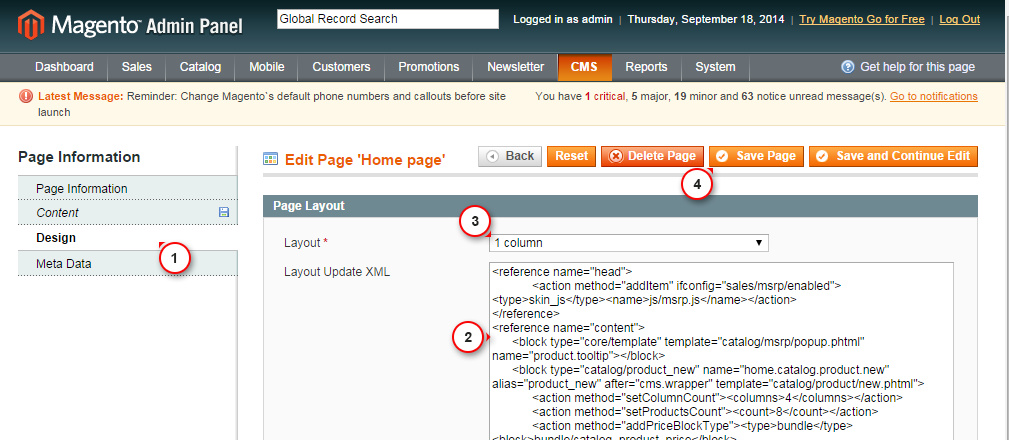Introduction Que trouve-t-on dans ce package et quelle est son utilité
Merci d'avoir acheté un template Magento. Cette documentation est faite de plusieurs parties et décrit le processus entier de mise en place et d'administration d'une boutique Magento en partant de zéro. Nous avons fait de notre mieux pour rendre ce manuel aussi clair et facile à suivre que possible.
Qu'est-ce que Magento Commerce?
Magento est une plate-forme d'eCommerce riche en fonctionnalités construite sur une technologie open-source. Elle fournit flexibilité et contrôle sur l'aspect, le contenu et le fonctionnement de la boutique d'eCommerce. L'interface d'administration intuitive de Magento fournit de puissants outils de marketing, de référencement et de gestion de catalogue pour donner aux commerçants le pouvoir de créer des sites adaptés à leurs besoins uniques. Conçu pour être complètement évolutif et soutenu par le réseau de support de Varien, Magento propose aux entreprises l'ultime solution d'eCommerce. Plus d'informations
Qu'est-ce qu'un thème Magento?
Un thème Magento est un design complet pour votre boutique en ligne basé sur le moteur Magento. En d'autres termes, vous pouvez facilement changer l'apparence de votre boutique Magento en installant un nouveau thème en quelques étapes faciles. Avec toute cette simplicité, un thème Magento est fourni avec tous les fichiers source nécessaires que vous pouvez modifier ou étendre selon vos besoins.
Structure des fichiers
Le package de thème que vous avez téléchargé comprend plusieurs dossiers. Voyons ce que chaque dossier contient:
- documentation - contient les fichiers de documentation.
- documentation.html - un fichier principal de documentation que vous lisez en ce moment.
- screenshots - contient les captures d'écran du thème. À ne pas mettre en production.
- sources - contient les fichiers source du thème.
- psd - contient les fichiers source Adobe Photoshop (.psd) du thème.
- demo - contient les pages additionnelles et les blocs personnalisés avec le thème.
- sample_data - contient les fichiers de données du thème Magento.
- media - contient les fichiers et répertoires devant être uploadés dans le dossier racine de votre installation Magento.
- dump.sql.gz - le fichier de sauvegarde de la base de données. Contient l'exemple de contenu du thème.
- theme### - contient les fichiers et répertoires du thème Magento devant être uploadés dans le dossier racine de votre installation Magento.
- fonts_info.txt - contient les liens où les polices spéciales du template peuvent être téléchargées.
- info.txt - contient des instructions sur l'extraction des fichiers source.
Installation complète
Vous pouvez utiliser cette méthode si vous n'avez pas de boutique Magento et voulez l'installer en partant de zéro. Vous aurez l'engine de Commerce Magento, le thème Magento, des données d'exemple et toutes les extensions requises installées.
Installation du thème
Vous pouvez utiliser cette méthode si vous avez déjà une boutique Magento et voulez changer son apparence en installant un nouveau thème. Vous aurez un thème Magento et toutes les extensions requises installées.
Préparations
Avant de commencer à mettre en place une boutique Magento, assurez-vous d'être complètement préparé. Respectez les étapes de préparation suivantes:
Logiciel d'édition
Pour être à l'aise en travaillant avec un template Magento, nous recommandons de télécharger toutes les applications requises. Vous pouvez consulter la liste des logiciels requis sur la page de prévisualisation du template.
Les besoins peuvent varier selon les templates, pour la plupart des templates ce sont les suivants:
- D'abord, vous devez utiliser WinZip 9 et + (Windows) et Stuffit Expander 10 et + (Mac) pour extraire les archives sources_#########.zip protégées par mot de passe.
- Vous pouvez avoir également besoin de l'application Adobe Photoshop. Elle sert à modifier les fichiers source .PSD, ce qui est nécessaire si vous voulez modifier les images et graphiques du template.
- Pour modifier les fichiers de code source du template, il vous faut un éditeur de code comme Adobe Dreamweaver, Notepad++, Sublime Text, etc.
- Pour uploader des fichiers sur le serveur d'hébergement, vous pouvez avoir besoin d'un Gestionnaire FTP comme Total Commander, FileZilla, CuteFTP, etc.
Hébergement
Comme Magento Commerce est une application basée sur PHP/MySQL, vous devez préparer un environnement d'hébergement pour faire tourner Magento.
Si vous avez un hébergeur, assurez-vous qu'il est conforme aux besoins de Magento et qu'il est prêt à être utilisé pour la boutique Magento.
Sinon, vous pouvez faire tourner Magento localement sur votre ordinateur à l'aide d'un serveur local. Pour créer un serveur d'hébergement local, veuillez utiliser les applications localhost telles que WAMP, AppServ, MAMP etc. Elles sont toutes facilement installables comme tout autre programme, et servent à faire tourner Magento.
Veuillez consulter les tutoriels suivants sur la configuration d'un environnement de développement local:
Installation complète
Vous pouvez utiliser la méthode d'installation complète si vous voulez mettre en place une boutique Magento avec un contenu d'exemple. Nous considérons que vous avez suivi toutes les étapes de préparation.
Le processus d'installation comporte 3 étapes:
- Création d'une base de données.
- Mise en ligne de tous les fichiers requis sur le serveur.
- Installation de l'engine Magento Commerce accompagné du template que vous avez acheté.
C'est parti!
1. Création d'une base de données
D'abord, vous devez préparer une nouvelle base de données pour votre boutique Magento. Vous pouvez créer la nouvelle base de données à l'aide de l'outil de gestion de base de données du panneau de votre hébergeur (généralement PhpMyAdmin).
Les données suivantes seront reçues pendant la création d'une base de données: nom de la base de données, nom de l'utilisateur de la base de données, mot de passe et nom du serveur. Vous devez conserver ces données car vous en aurez besoin plus tard lors de l'installation de Magento.
Avec l'outil phpMyAdmin, vous pourrez créer une nouvelle base de données en 3 étapes simple (voir les slides ci-dessous):
- Cliquez sur le bouton Database du menu de navigation du haut pour accéder à la liste de bases de données.
- Entrez le nom de la base de données dans le champ "Create new database".
- Cliquez sur le bouton Create sur le côté droit.
Votre base de données est maintenant visible dans la liste des bases de données. Cliquez sur son nom pour accéder à la base de données:
Vous pouvez également consulter le tutoriel vidéo détaillé sur Comment créer une base de données
Si vous avez des problèmes lors de la création de la base de données, veuillez contacter votre hébergeur pour demander de l'assistance.
2. Importation de données d'exemple
Le package de template Magento contient le fichier de données d'exemple (dump.sql ou dump.gz). Ce fichier est se trouve dans le dossier /sources/sample_data. Il permet de charger des données d'exemple pour que votre site soit semblable à notre template de démo.
N'importez pas dump.sql.gz si vous avez déjà les données sur votre site. En important dump.sql.gz, tous les produits seront supprimés de votre boutique. Si vous ne voulez pas installer les données d'exemple, utilisez une base de données vide en installant Magento. Passez l'étape de l'installation des données.
Pour installer le fichier dump, suivez les étapes ci-dessous:
- Connectez-vous sur PhpMyAdmin et sélectionnez la base de données que vous utiliserez pour Magento Commerce (elle a été créée par vous en suivant les étapes fournies plus haut).
- Allez dans l'onglet "Import" et cliquez sur le bouton "Browse".
- Trouvez le dossier "/sources/sample_data" de votre template et sélectionnez le fichier dump.sql.gz.
- Cliquez sur "GO". Le processus d'importation peut prendre quelques minutes.
3. Téléchargement de l'engine depuis le site officiel
Pour installer Magento, vous devez télécharger le fichier archive depuis le site officiel www.magentocommerce.com/download.
Sélectionnez le type de l'archive avec le menu déroulant et cliquez sur Download. Il est nécessaire d'enregistrer le compte sur le site de Magento pour télécharger l'engine.
Assurez-vous de télécharger la version de l'engine Magento compatible avec la version de notre template. Vous pouvez trouver toutes les versions de Magento disponibles sur la même page, dans l'onglet des Archives des Sorties.
4. Extraction des fichiers
Une fois le téléchargement terminé, vous devrez extraire les fichiers du package de l'engine Magento.
Ceci peut se faire avec n'importe quel gestionnaire d'archives comme WinZip(PC), StuffitExpander(MAC), etc.
Veuillez consulter les tutoriels suivant sur l'extraction de fichiers des archives avec WinZip(PC) et StuffitExpander(MAC).
NB: si le panneau de contrôle de votre hébergeur à l'option d' 'Extraire' les fichiers, vous pouvez l'utiliser pour extraire les fichiers directement sur votre serveur après l'upload. Ceci accélérera le processus de mise en ligne des fichiers.
5. Mise en ligne des fichiers de l'engine Magento
Dans le cas où vous extrait les fichiers localement sur votre ordinateur, vous devez les uploader sur votre serveur d'hébergement.
Ceci peut être fait à l'aide du Gestionnaire de Fichiers du panneau de contrôle de l'hébergeur ou avec n'importe quelle application de Gestion de FTP comme : FileZilla, TotalCommander, CureFTP, etc.
Vous pouvez visionner le tutoriel vidéo détaillé sur Comment uploader des fichiers sur un serveur à l'aide d'un gestionnaire FTP et Comment uploader les fichiers sur un serveur avec cPanel (WebHost Manager, WHM).
6. Mise en ligne des fichiers du thème
L'étape suivante de la procédure est l'installation du template. Le template doit être installé dans tous les cas, que vous utilisiez des données d'exemple ou pas.
- Tout d'abord, ouvrez le package du template et allez dans le dossier theme###.
- Uploadez le contenu du dossier theme### dans le dossier d'installation de Magento (uploadez "app", "skin" et les autres dossiers). Ces dossiers contiennent les fichiers du thème. Ils n'affecteront pas vos fichiers existants.
- Si vous avez importé le fichier dump.sql.gz et comptez utiliser les données d'exemple du template, vous devez uploader les images de produit. Uploadez le dossier "media" du dossier sources/sample_data du template vers le répertoire racine de l'installation Magento.
- Si vous n'avez pas installé le fichier dump.sql.gz, il n'y a aucun besoin d'uploader le dossier "media".
7. Installation de l'engine Magento
Une fois les fichiers mis en ligne, vous pouvez commencer l'installation de l'engine Magento. Ouvrez votre navigateur et dans la barre d'adresse entrez votre 'nom de domaine/chemin vers votre répertoire Magento'. Vous devrez voir l'écran d'accueil. Suivez les instructions ci-dessous pour installer Magento.
NB: le fichier dump.sql.gz doit être importé dans la base de données vide AVANT d'installer Magento.
Étape 1: Assistant d'Installation
Veuillez lire l'accord de licence et cocher "I agree to the above terms and conditions" si vous êtes d'accord avec les termes.
Étape 2: Assistant d'Installation (Localisation)
Choisissez la Région, le Fuseau Horaire et la devise. L'option de région définit la langue de l'interface d'administration de votre boutique Magento. Si vous voulez changer la langue de l'interface utilisateur, vous devez télécharger et installer les fichiers Magento pour interface utilisateur. Toutes les options peuvent être facilement modifiées plus tard à l'aide du panneau d'administration de Magento.

Étape 3: Configuration
Ici vous devez entrer les informations relatives à la base de données de la boutique ainsi que certains paramètres. Connexion à la base de données – entrez le nom de l'hébergeur de la base de données, le nom d'utilisateur, le mot de passe et le nom. Contactez votre hébergeur si vous n'avez pas les informations nécessaires.
Assurez-vous que vous avez créé une base de données pour l'installation de Magento. Et assurez-vous également qu'elle est vide, sans aucune table. Web access options et Session Storage Options – en cas de doute, n'apportez aucun changement à ces options. Les paramètres par défaut fonctionnent bien généralement.
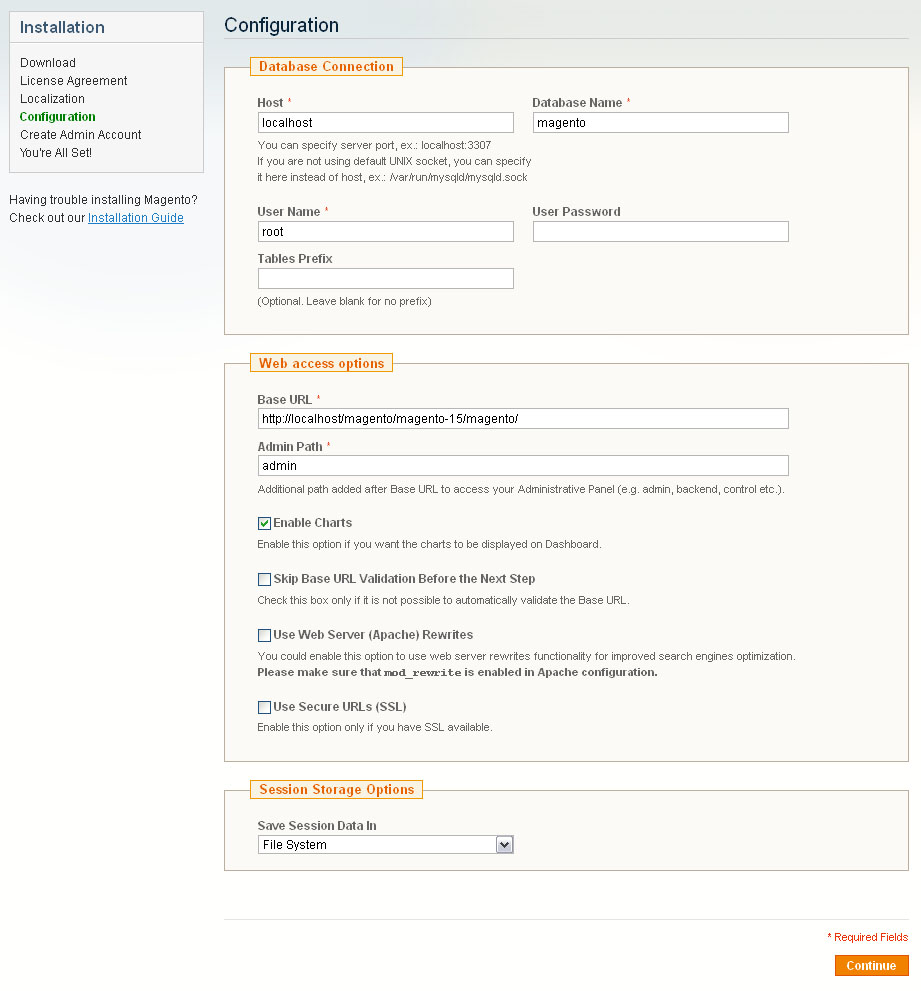
Si tout est bon, cliquez sur le bouton 'Continue'.
Étape 4: Création du Compte Administrateur
Ici vous devez entrer les informations personnelles pour le propriétaire de la boutique et l'administrateur.

Une fois que c'est fait, cliquez sur le bouton 'Continue'.
Étape 5: Tout Est Prêt
C'est l'étape finale de l'installation. Copiez la clé de cryptage générée et gardez-la en lieu sûr. Vous pouvez utiliser les boutons dans le coin droit pour voir l'interface utilisateur et le panneau d'administration.

Installation du template Magento
Tout d'abord, assurez-vous que la version de votre installation Magento est conforme aux besoins du template. Si vous utilisez une version obsolète de Magento, vous devez la mettre à jour. N'oubliez pas de faire une sauvegarde de vos fichiers et de la base de données. Les instructions de mise à niveau de Magento sont disponibles sur le Wiki de Magento.
Si votre engine Magento est conforme aux besoins du template, vous pouvez commencer l'installation du template.
- Ouvrez le package du template et allez dans le dossier theme###.
- Uploadez le contenu du dossier theme### dans le dossier d'installation de Magento (uploadez "app", "skin" et les autres dossiers). Ces dossiers contiennent les fichiers du thème. Ils n'affecteront pas vos fichiers existants.
1. Configuration du Template
Nous allons passer en revue les options de configuration du template en se basant sur l'exemple. Il est configuré de la même manière que notre template de Démo Live, sans affecter les données relatives aux produits.
Activation du nouveau template
- Ouvrir le panneau d'administration de Magento et allez dans System > Design dans le menu du haut.
- Cliquez sur le bouton "Add Design Change".
- Dans le champ "Custom Design", choisissez le nom du thème (par exemple, theme###).
- Cliquez sur le bouton "Save" pour confirmer les changements.
Ré-indexage des données
- Ouvrez le panneau d'administration de Magento et dans le menu du haut, sélectionnez System > Index Management.
- Cochez "Select All" dans le coin en haut à gauche.
- Dans le champ "Actions" sélectionnez "Reindex Data".
- Cliquez sur le bouton "Submit".
- Veuillez patienter, ceci pourrait prendre du temps.
Désactiver le cache
Pour que les changements apparaissent sur votre site sans retard, vous devez désactiver le cache. Ceci prévient les actions supplémentaires de nettoyage de cache après chaque changement que vous faites. Vous pouvez l'activer quand vous avez fini de modifier la boutique.
- Ouvrez le panneau d'administration de Magento et allez dans System > Cache Management dans le menu du haut.
- Dans le coin en haut à gauche, cliquez sur "Select All".
- Sur le côté droit, dans le champ "Actions", sélectionnez "Disable".
- Cliquez sur le bouton "Submit".
2. Configuration du logo.
Suivez les étapes suivantes pour paramétrer l'image de logo inclue dans le package du thème (vous pouvez la voir sur la page de Démo Live).
- Ouvrez le panneau d'administration de Magento et sélectionnez System > Configuration dans le menu du haut.
- Sélectionnez l'onglet "Design".
- Dans la section "Header", modifiez la valeur du champ "Logo Image Src". Changez le "gif" en "png".
- Cliquez sur le bouton "Save Config".
Pour installer le logo de votre société, vous devez uploader le fichier image du logo dans le dossier /images de votre thème Magento.
3. Configuration des pages
Pour que votre template ressemble exactement à celui de notre Démo Live, vous devez paramétrer les pages de la boutique d'une manière spécifique. Nous fournissons tous les fichiers avec le code source des pages. Vous devez les ajouter au panneau d'administration de Magento comme indiqué ci-dessous à l'aide du tableau des paramètres. Le tableau de paramètres se trouve sur la page des Détails Techniques sur la page de prévisualisation du template. Le fichier de documentation contient un lien vers cette page:
- documentation
- documentation.html
Exemple de tableau de paramètres:
| # | Nom de la Page | HTML de la Page (Onglet Contenu) | XML de la Page (Onglet Design) | Affichage |
|---|---|---|---|---|
| 1. | Page d'Accueil | sources\demo\pages\home_page.phtml | sources\demo\pages\home_page.xml | 1 colonne |
| 2. | À Propos de Nous | sources\demo\pages\about_us.phtml | NC | 1 colonne |
| 3. | Service Clients | sources\demo\pages\customer_service.phtml | NC | 1 colonne |
| 4. | Politique de Vie Privée | sources\demo\pages\privacy_policy.phtml | NC | 1 colonne |
La page principale du template sera la plus affectée. Elle contient habituellement les éléments suivants: bannière, slider, galerie, etc.
Nous vous recommandons de désactiver l'éditeur WYSIWYG. Pour ce faire, dans le menu du haut de l'interface administrateur, sélectionnez System > Configuration. Ouvrez la section "Content Management" et dans la fenêtre WYSIWYG Options, mettez l'option "Enable WYSIWYG Editor" à "Disabled Completely".


Dans le cas où vous avez déjà apporté des changements au code de vos pages et aimeriez ajouter notre code sans que cela n'affecte vos changements, il est recommandé de contacter des techniciens professionnels ou de préparer une sauvegarde avant d'apporter des changements.
- Depuis le menu du haut, sélectionnez CMS > Pages. Vous trouverez ici toutes les pages de la boutique. Home page, About Us et Customer Service devraient déjà être disponibles, vous n'avez donc pas à les ajouter. Vous n'avez qu'à mettre à jour les pages HTML et le contenu XML. Ouvrez n'importe laquelle pour accéder au contenu.
- Ouvrez la page et sélectionnez l'onglet Contenu. Il contient le code HTML de la page. Vous pouvez récupérer le code HTML depuis le fichier source approprié. Vous pouvez voir la liste des fichiers sources inclus dans la section "Template Settings" de la page de prévisualisation de vos templates. Copiez le code depuis le fichier source et collez-le dans la zone content.
- Une fois que vous avez fini avec le code HTML, passez à l'onglet "Design". Il contient le code XML de la page. Le code XML permet d'ajouter des blocs statiques Magento et des widgets à la page. Le code XML doit être copié de la même manière que le HTML, depuis le fichier source. Copiez le code XML dans la zone "Layout Update XML".
- N'oubliez pas de sélectionner l'option "Layout" valide.
- Dans le cas où vous devez ajouter une page, cliquez sur le bouton "Add New Page" dans le coin en haut à droite.
Si vous éprouvez des difficultés, veuillez consulter le tutoriel détaillé sur Comment configurer des pages manuellement.
4. Configuration des blocs statiques
Une fois que vous avez fini de configurer les pages, vous devez configurer les blocs statiques. La procédure est similaire: vous devez copier le code des fichiers source et le coller dans les champs correspondants dans le panneau d'administration de Magento. Vous devez utiliser un tableau similaire mais pour les blocs statiques.
- Dans le menu du haut sélectionnez CMS > Static Blocks.
- Cliquez sur le bouton "Add New block" du coin droit pour ajouter un nouveau bloc.
- Entrez le nom du bloc et son identificateur. Vous pouvez obtenir les détails sur le bloc avec le tableau sur la page de Démo Live des templates (consultez la partie sur la Configuration Pages).
- Ouvrez le fichier source du bloc et copier le code HTML dans la zone de contenu.
NB: certains des templates ne contiennent aucun bloc statique, donc le tableau peut être vide.
Les fichiers source avec le code des blocs statiques sont stockés dans le répertoire "sources\demo\static_blocks\" du package du template.
Une fois que vous avez fini de configurer les pages de la boutiques et les blocs, votre boutique est prête.
Configuration des extensions
1. Module de Devises
- Ouvrez le panneau d'administration de Magento.
- Dans le menu du haut, sélectionnez System > Configuration.
- Puis cliquez sur General et sélectionnez l'onglet Currency Setup.
- Dans Currency Options, en maintenant appuyée la touche CTRL, sélectionnez les devises autorisées pouvant être utilisées pour afficher les prix dans votre boutique Magento. Une fois que c'est fait, cliquez sur le bouton Save Config pour enregistrer vos changements.
- Allez dans System > Manage Currency Rates dans le menu du haut.
- Définissez les valeurs les valeurs des devises out utilisez le Service d'Importation. Cliquez sur le bouton Save Currency Rates pour enregistrer vos changements.
2. Module de Sondages
Dans le menu du haut, sélectionnez CMS > Polls.

3. Olark Live Chat
Pour mettre en place un live chat comme celui de notre Démo Live, vous devrez vous inscrire sur le site web officiel Inscription sur Olark. Après avoir fourni toutes les informations requises, vous obtiendrez un code à ajouter dans votre panneau d'administration.

4. Cloud Zoom
Les paramètres de Cloud Image Zoom permettent de changer les dimensions de l'image de la pop-up et de définir la taille de l'image originale.

5. Add This
Les paramètres de l'Outil de Partage vous permettent de choisir comment les icônes sont affichées. Les paramètres recommandés sont affichés sur l'image.

6. Politique de Cookies
Les cookies sont de petits fichiers texte que les sites placent sues les ordinateurs des visiteurs. Ils sont généralement utilisés pour identifier les visiteurs et leur proposer une meilleure expérience. Les cookies représentent une partie cruciale de plusieurs fonctions de base des sites web.
Par exemple, ce sont généralement les cookies qui permettent aux boutiques en ligne de se souvenir des éléments de votre panier. Ils servent aussi à vous garder connecté à un site ou à fournir des statistiques et informations importantes aux propriétaires de sites web.
Si vous possédez un site web, il utilise à coup sûr des cookies. Leur rôle le plus courant est le suivi du nombre de visiteurs et les comportements avec des outils tels que Google Analytics. Ils servent également à afficher des publicités pertinentes aux utilisateurs. Les cookies améliorent également des éléments clés de votre système d'achat en ligne.
26 Mai 2012 - L'ICO a apporté un changement à la politique de cookies. Dès lors, le "consentement implicite" est permis tant que l'on présente clairement sa politique de vis privée/cookies.
Conformément à Loi sur les Cookies, vous devez ajouter les modules appropriés à votre site web, qui affichera un message d'avertissement sur les cookies utilisés sur votre site. Nous pouvons recommander les suivants:
Conclusion
L'engine Magento est une excellente solution pour votre boutique en ligne. Le package d'engine par défaut contient tous les modules nécessaires pour faire de bonnes ventes. Le côté open source vous permet d'offrir d'incroyables possibilités à vos clients. Cependant, à cause de la structure assez complexe de l'engine, une utilisation avancée de Magento demandera beaucoup de temps et d'inspiration. Il vous faudra bien plus que ce manuel.
Les ressources suivantes vous aideront à devenir un vrai professionnel Magento:
 Documentation Magento
Documentation Magento